افتح تخصيص شاشة البدء بنقرة واحدة
اليوم سوف أشاطركم نصيحة حصرية لطيفة. لقد اكتشفت ميزة سرية مخفية في Windows 8.1 والتي تتيح لك فتح خيارات تخصيص شاشة البدء بنقرة واحدة. كما رأيت من التجربة المباشرة ، يتطلب فتح تخصيص شاشة البدء عدة خطوات. يجب عليك التبديل إلى شاشة البدء ، ثم فتح الرموز والنقر فوق "تخصيص". يتضمن هذا عددًا كبيرًا من النقرات وإذا كنت بحاجة إلى تغيير إعدادات التخصيص بشكل متكرر ، فقد يصبح الأمر مملاً. من الآن فصاعدًا ، ستتمكن من إنشاء اختصار خاص في أي مكان تريده ، على سبيل المثال مباشرة على سطح المكتب الخاص بك! دعنا نستكشف هذه الميزة المفيدة.
الإعلانات
اتبع هذه التعليمات البسيطة لإنشاء اختصار للتخصيص:
- انقر بزر الماوس الأيمن على سطح المكتب واختر جديد -> اختصار من قائمة السياق الخاصة به:
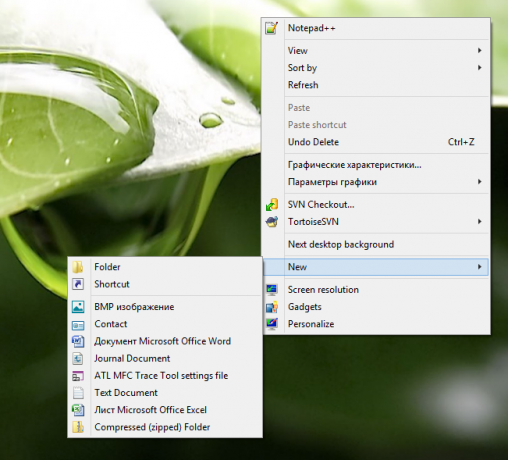
- اكتب ما يلي أو انسخه والصقه باعتباره هدف الاختصار:
"٪ localappdata٪ \ Packages \ windows.immersivecontrolpanel_cw5n1h2txyewy \ LocalState \ Indexed \ Settings \ en-US \ SettingsPane_ {911DD688-AEBA-4214-8C58-9C8FBC8C0710} .settingcontent-ms"ملاحظة: تمثل كلمة "en-us" هنا اللغة الإنجليزية. قم بتغييره وفقًا لذلك إلى ru-RU و de-DE وما إلى ذلك إذا كانت لغة Windows الخاصة بك مختلفة.
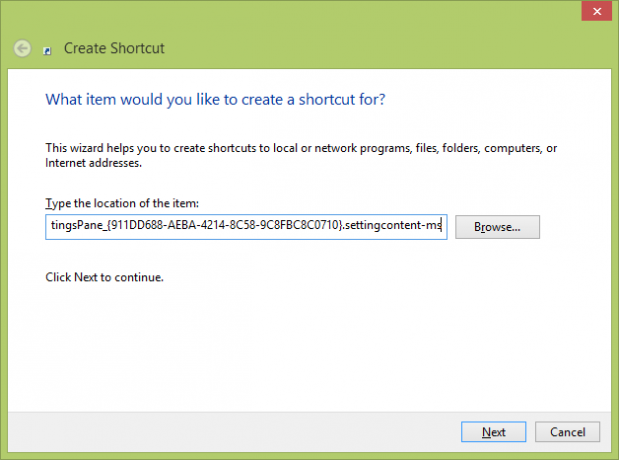
- امنح الاختصار أي اسم من اختيارك:
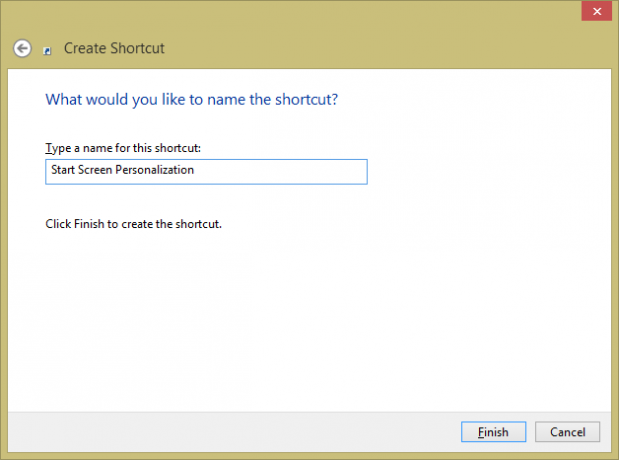
- اختياريًا ، قم بتعيين الرمز المطلوب للاختصار الذي أنشأته للتو:
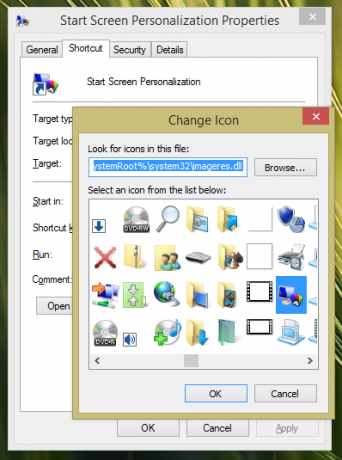
- يمكنك الآن تجربة هذا الاختصار عمليًا وتثبيته على شريط المهام أو شاشة البدء نفسها (أو داخل قائمة ابدأ ، إذا كنت تستخدم قائمة ابدأ لجهة خارجية مثل كلاسيك شل). لاحظ أن Windows 8.1 لا يسمح لك بتثبيت هذا الاختصار بأي شيء ، ولكن هناك حل بديل.
لتثبيت هذا الاختصار على شريط المهام ، استخدم الأداة المجانية الممتازة التي تسمى تثبيت في 8.
لتثبيت هذا الاختصار في شاشة البدء ، تحتاج إلى ذلك قم بإلغاء قفل عنصر القائمة "Pin to Start Screen" لجميع الملفات في Windows 8.1.
هذا كل شيء! الآن في كل مرة تحتاج فيها إلى الوصول بسرعة إلى هذا ، يمكنك ببساطة النقر فوق هذا الاختصار وسيأخذك مباشرة إلى تخصيص شاشة البدء!
شاهد الفيديو التالي إذا كان لا يزال لديك أسئلة:



